AP 超级终端配置
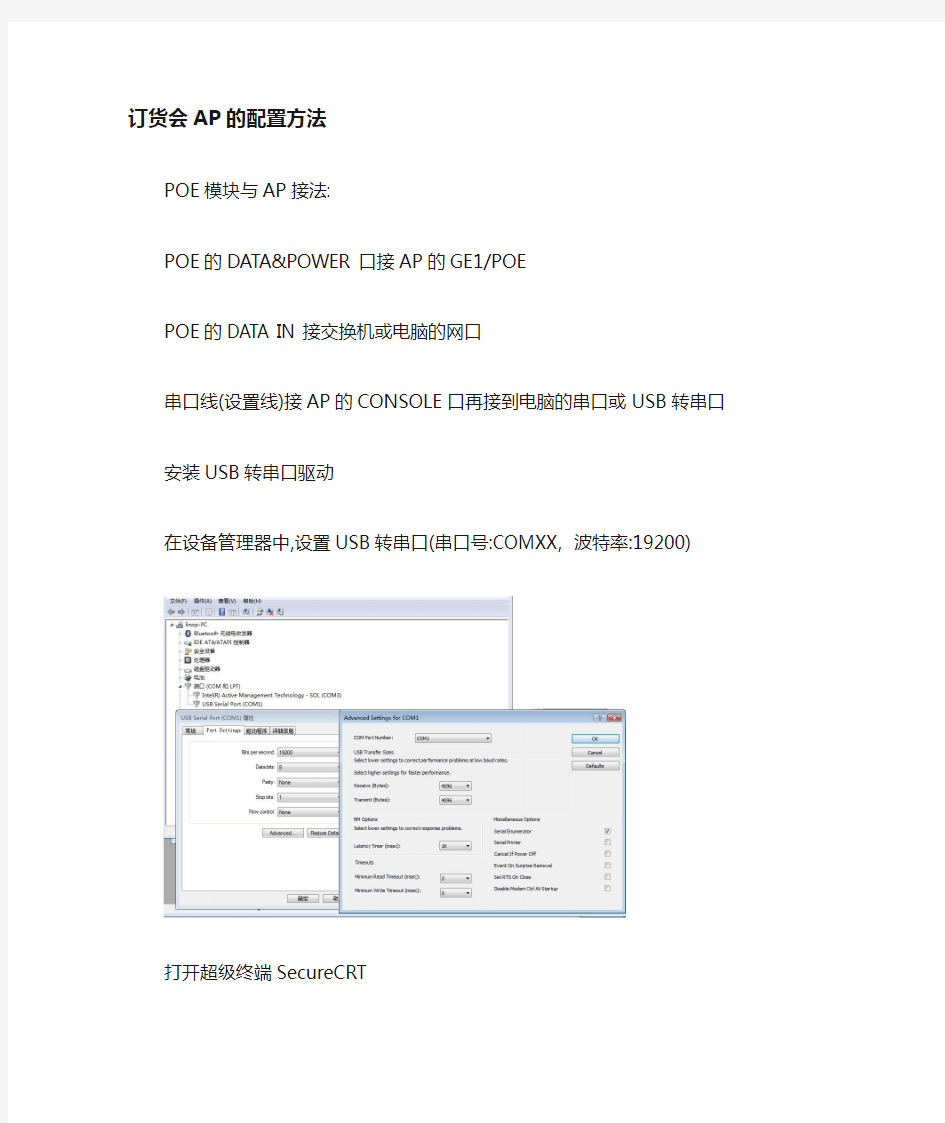
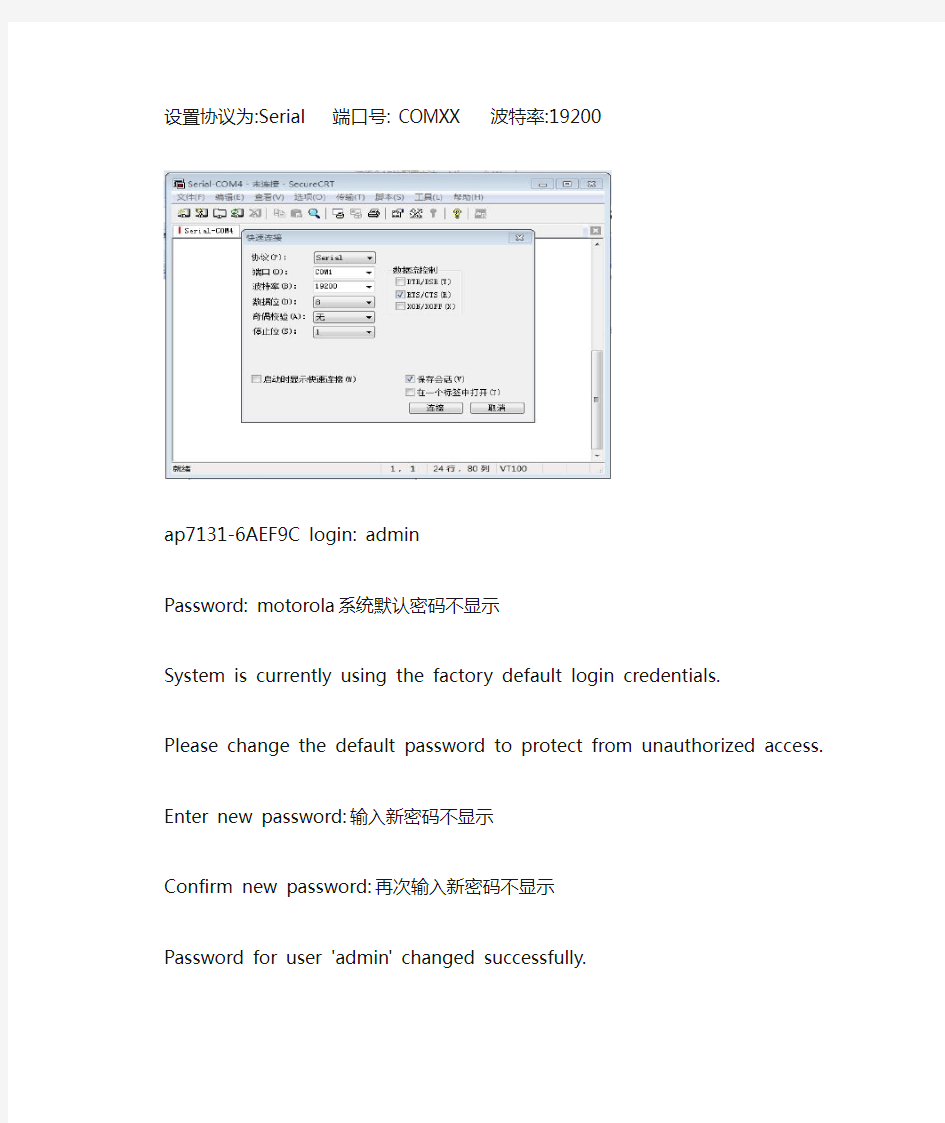
订货会AP的配置方法
POE模块与AP接法:
POE的DATA&POWER口接AP的GE1/POE
POE的DATA IN接交换机或电脑的网口
串口线(设置线)接AP的CONSOLE口再接到电脑的串口或USB转串口安装USB转串口驱动
在设备管理器中,设置USB转串口(串口号:COMXX, 波特率:19200)
打开超级终端SecureCRT
设置协议为:Serial 端口号: COMXX 波特率:19200
ap7131-6AEF9C login: admin
Password: motorola系统默认密码不显示
System is currently using the factory default login credentials.
Please change the default password to protect from unauthorized access.
Enter new password: 输入新密码不显示
Confirm new password: 再次输入新密码不显示
Password for user 'admin' changed successfully.
Please write this password change to memory ("write memory") to make the change persistent. ap7131-6AEF9C>enable 进入特权模式
1、设置国家时区
ap7131-6AEF9C#conf t 进入全局设置模式
ap7131-6AEF9C(config)#rf-domain default .................射频区域默认
ap7131-6AEF9C(config-rf-domain-default)#country-code cn 设置国家CN
ap7131-6AEF9C(config-rf-domain-default)#..
2、管理地址设置
en 在特权模式下ap7131-6AEF9C#
ap7131-6AEF9C#self进入设备自身设置
Enter configuration commands, one per line. End with CNTL/Z.
ap7131-6AEF9C(config-device-B4-C7-99-6A-EF-9C)#in vl 1新进vlan 1
ap7131-6AEF9C(config-device-B4-C7-99-6A-EF-9C-if-vlan1)#ip add 192.168.1.250/24
输入IP地址、掩码24位(255.255.255.0)
ap7131-6AEF9C(config-device-B4-C7-99-6A-EF-9C-if-vlan1)#comm wr 保存
3、管理设置
使用conf t 进入全局配置模式下ap7131-6AEF9C(config)#
ap7131-6AEF9C(config)#management-policy default
ap7131-6AEF9C(config-management-policy-default)#telnet开启telnet
ap7131-6AEF9C(config-management-policy-default)#http server开启http
ap7131-6AEF9C(config-management-policy-default)#..
4、设置WLAN 无线连接密码
!设置Wlan 在全局模式下设置ap7131-6AEF9C(config)#
ap7131-6AEF9C(config)#wlan motorola 设置Wlan名称motorola
ap7131-6AEF9C(config-wlan-motorola)#vlan 1 绑定vlan 1
ap7131-6AEF9C(config-wlan-motorola)# bridging-mode local本地转发(桥接)如果在AP上配置的话,默认为本地转发(local mode), 如果此wlan是在控制器上配置的话,则默认为集中转发(tunnel mode)
ap7131-6AEF9C(config-wlan-motorola)#encryption-type ccmp设置加密方式为CCMP
ap7131-6AEF9C(config-wlan-motorola)#wpa-wpa2 psk 0 qwertyui设置密码: qwertyui
ap7131-6AEF9C(config-wlan-motorola)#sho con 查看WLAN配置
wlan motorola
ssid motorola
vlan 1
bridging-mode local
encryption-type ccmp
authentication-type none
wpa-wpa2 psk 0 qwertyui
5、DHCP的配置
ap7131-6AEF9C(config)#dhcp-server-policy default DHCP设置default是策略的名字
ap7131-6AEF9C(config-dhcp-policy-default)#dhcp-pool 10名字
ap7131-6AEF9C(config-dhcp-policy-default -pool-10)#network 192.168.1.0/24网段
ap7131-6AEF9C(config-dhcp-policy-default-pool-10)#address range 192.168.1.10 192.168.1.240 IP池
ap7131-6AEF9C(config-dhcp-policy-default-pool-10)#default-router 192.168.1.250路由(如果公司有路由器,那么要设公司的路由器地址)
ap7131-6AEF9C(config-dhcp-policy-default-pool-10)#dns-server 192.168.1.250 DNS (如果公司有DNS,那么要设公司的DNS地址)
ap7131-6AEF9C#comm wr 保存!如果只有一个AP,就此结束;,
ap7131-380CFC(config-dhcp-policy-default)#show con 查看配置
查看DHCP
ap7131-6AEF9C# show ip dhcp binding
使用下面命令检查dhcp 是否工作:
ap7131-380CFC(config-device-FC-0A-81-38-0C-FC)#show ip dhcp status
6、设置radio信号绑定
ap7131-6AEF9C(config)#profile ap71xx default-ap71xx 进入全局配置(下发配置设置)所有71型号的信号绑定profile下
ap7131-6AEF9C(config-profile-default-ap71xx)#in radio 1
ap7131-6AEF9C(config-profile-default-ap71xx-if-radio1)#wlan motorola bss 1 primary 信号绑定motorola
进入自身这台进行设置。Device设备下
ap7131-6AEF9C#self
ap7131-6AEF9C(config-device-B4-C7-99-6A-EF-9C)#in radio 1
ap7131-6AEF9C(config-device-B4-C7-99-6A-EF-9C-if-radio1)#wlan motorola bss 1 primary
ap7131-6AEF9C(config-device-B4-C7-99-6A-EF-9C-if-radio1)#power 15设功率(3-20)
ap7131-6AEF9C(config-device-B4-C7-99-6A-EF-9C-if-radio1)#channel 1设信道(1,6,11)
end
ap7131-6AEF9C#comm wr
启用DHCP 策略
ap7131-6AEF9C#self
ap7131-6AEF9C(config-device-B4-C7-99-6A-EF-9C)#use dhcp-server-policy default 没有配置就不用dhcp
ap7131-6AEF9C(config-profile-default-ap71xx-if-radio1)#..
ap7131-6AEF9C(config-profile-default-ap71xx)#in radio 2
ap7131-6AEF9C(config-profile-default-ap71xx-if-radio2)#wlan motorola bss 1 primary 信号绑定motorola
ap7131-6AEF9C(config-profile-default-ap71xx-if-radio2)#end
命令来查看wlan在radio下的映射:
ap7131-380CFC(config-device-FC-0A-81-38-0C-FC)#show wireless radio wlan-map
7、设置错误!未找到引用源。
ap7131-6AEF9C(config)# ap71xx B4-C7-99-6A-EF-9C
ap7131-6AEF9C(config-device-B4-C7-99-6A-EF-9C)# use dhcp-server-policy default 使用DHCP ap7131-6AEF9C(config-device-B4-C7-99-6A-EF-9C)# virtual-controller 设成虚拟控制器(可以管理24个AP)
8、恢复出厂设置
1、ap7131-6AEF9C# erase startup-config 删除配置文件
Erase startup-config? (y/n):y
ap7131-6AEF9C#reload 重新导入
The system will be rebooted, do you want to continue? (y/n): y
2、ap7131-6AEF9C login: reset
!!WARNING!!: Logging in as 'reset' will clear all configuration and user data under "flash:" and reboot the system. Press Ctrl-C to cancel
Password: FactoryDefault输入新密码不显示
9、802.1X对接外置Radius server认证与加密配置
一般的802.1X应用都是与外置radius server对接, 所以当配置1X加密时,需要先配置
aaa-policy.
ap7131-380CFC(config)#aaa-policy default.....................启用AAA认证
ap7131-380CFC(config-aaa-policy-default)#authentication server 1 host 192.168.1.9 secret 0 12345678...........................认证服务器地址和密码
ap7131-380CFC(config-aaa-policy-default)#authentication server 1 proxy-mode through-controller...................此配置为通过控制器代理发送radius 请求,如果是AP直接对接radius, 则不需要配置此命令
ap7131-380CFC(config-aaa-policy-default)#exit
ap7131-380CFC(config)#wlan motorola
ap7131-380CFC(config-wlan-motorola)#use aaa-policy default ...................在wlan上启用此命令ap7131-380CFC(config-wlan-motorola)#comm write
检查wlan详细信息:
ap7131-380CFC(config-wlan-motorola)#show wireless wlan detail motorola
SUMMARY
NAME | motorola [SSID:motorola Enabled:Y]
VLAN | 1
SECURITY | Authentication: none Encryption: ccmp
SCAN-RESPONSE | Broadcast-Ssid: Y Answer-Broadcast-Probes: Y
FAST-ROAMING | PMK-Caching: Y Opp-PMK-Caching: Y Pre-auth: N Fast-BSS-Trans: N
CLIENT TRAFFIC | Client-Client-Communication: Y Max-Firewall-Sessions: NA ACCESS POLICIES | AAA: default Assoc-Acl: - Captive-Portal: -
FIREWALL POLICIES | IP-In-Acl: - IP-Out-Acl: -
PMF | Mode: disabled SA-Query-Timeout: 201 SA-Query-Attempts: 5 RRM | RRM-Enabled: N RRM-Channel-Report: Y
QoS | QoS-Policy: default
SHUTDOWN-ON | Unadoption:N Port Link Loss:N
| Meshpoint:N Critical Resource:N
10、802.1X对接内置Radius server认证与加密配置
从Wing5.5开始, AP支持内置的onboard server+ peap ms-chapv2认证,之前的版本只能支持内置的radius server + 证书认证.配置主要分一下几个部分:
1.配置aaa-policy
ap7131-380CFC(config)#aaa-policy onboard
ap7131-380CFC(config-aaa-policy-onboard)#authentication server 1 onboard self
内置radius server, 如果是AC做radius server,则配置为:authentication server 1 onboard controller
2、配置wlan
详细见wlan配置
ap7131-380CFC(config-wlan-motorola)#use aaa-policy onboard .........在wlan上aaa认证命令3、配置Radius group 服务器组
ap7131-380CFC(config)#radius-group onboard
ap7131-380CFC(config-radius-group-onboard)#policy vlan 1........什么意思
ap7131-380CFC(config-radius-group-onboard)#policy ssid motorola............什么意思
4、配置内置用户数据库,
............................................................即配置1X认证时, 客户端输入的用户名与密码ap7131-380CFC(config)#radius-user-pool-policy onboard
ap7131-380CFC(config-radius-user-pool-onboard)#user wangqi password 0 12345678 group onboard
5、配置Radius server Policy
ap7131-380CFC(config)#radius-server-policy onboard
ap7131-380CFC(config-radius-server-policy-onboard)#use radius-user-pool-policy onboard
ap7131-380CFC(config-radius-server-policy-onboard)#use radius-group onboard ......本地服务器ap7131-380CFC(config-radius-server-policy-onboard)#no ldap-group-verification 不需要ldap组验证
6、在设备上使用Radius server Policy
ap7131-380CFC#self
ap7131-380CFC(config-device-FC-0A-81-38-0C-FC)#use radius-server-policy onboard
7、Debug信息
测试时打开下面的debug开关,就可以看到用户认证过程信息:
ap7131-5540DC#debug radius all
ap7131-5540DC#debug wireless wpa-wpa2
11、802.1X 对接内置Radius Server+ 外置LDAP Server
如何使用widows自带的超级终端
在调试MCU系统时,我们常用widows自带的超级终端来做为显示。 通过点击开始→程序→附件→通讯中的超级终端,我们可以打开一个新的终端。然后设置好名称,选择好端口(如COM1),波特率(即每秒位数),数据位(通常选择8位),奇偶校验(一般选择无),停止位,数据流控制( 一般选择无),然后就可以开始使用超级终端了。用键盘直接在超级终端输入 字符,就会通过串口发送出去,在没有设置回显时,输入的是看不到的。 将串口的2脚(即数据接收端)跟3脚(即数据发送端)连接在一起,再敲键盘,就会发现按下的键显示在上面了,这样可以用来检测串口是否工作正常。将单片机的串口通过232电平转换后连接到PC的串口上,就可以通过超级终端来显示信息和发送命令了。 超级终端是windows自带的一个串口调试工具,其使用较为简单,被广泛使用在串口设备的初级调试上。 下面介绍一下一般使用的步骤: 配置连接需要调试串口基本参数,其操作为: 1)选择菜单“文件”下“属性”菜单项。 2)配置调试设备所连接串口“连接时使用”
3)按“配置”按钮进行配置选定串口信息 4)依次选定每秒位数(波特率)等参数,一般情况下MODEM设置波特率后即可,其它位取默认设置。
5)确定退出配置 6)按工具条上“呼叫”按钮连接所调试设备 7)输入英文字母AT然后回车,此时如果设置正确,则会返回英文字母OK )如果参数设置不正确,则提示无法连接,或者连接后无法输入AT字母,此时,请确认步骤2)中串口选择正确、请确认波特率设置正确。 9)大部分GPRS MODEM出厂的时候其波特率已经设置为115200,但是也可能部分设置为9600或者其它。在MODEM支持的范围内,越高的波特率代表了越高的计算机传输数据到MODEM的能力。 常用的几个AT命令 1)AT 测试指令,返回OK表示串口设备正常 2)AT+CGMM
实验二 交换机配置方式及基本命令的熟悉
实验二交换机的配置方式及基本命令的熟悉 【实验目的】 通过对交换机设备的几种配置手段、配置模式和基本配置命令的认识,获得交换机的基本使用能力。 【实验任务】 1、认识交换机的的配置方式; 2、按照给出的参考拓扑图构建逻辑拓扑图; 3、按照给出的配置参数表配置各个设备; 4、练习交换机的一些基本命令。 【实验背景】 在前面的实验中我们已经接触了Cisco的路由器运行的Cisco互联网络操作系统(ISO,Internetwork Operating System),熟悉了Cisco ISO软件内置的命令行界面(CLI,command-line interface )。同样,交换机可以通过一个菜单驱动程序的界面,或者通过命令行界面〔CLI〕,或者在交换机配置了IP地址后通过Telnet远程登录、web登录的方式对交换机来进行配置。 交换机除了可以通过Console端口与计算机直接连接外还可以通过交换机的普通端口进行连接。如果是堆叠型的,也可以把几台交换机一起进行配置,因为实际上这个时候它们是一个整体,这时通过普通端口对交换机进行管理时,就不再使用超级终端了,而是以Telnet 虚拟终端或Web浏览器的方式实现与被管理交换机的通信。前提是在本地配置方式中已为交换机配置好了IP地址,我们可通过IP地址与交换机进行通信,不过要注意,只有是网管型的交换机才具有这种管理功能。实际上最常用的Catalyst交换机OS被称为Catalyst OS、Catos,其最大的特点是基于set命令。但我们常用的是与路由器的IOS相类似的基于IOS的Catalyst OS。下面简单介绍交换机的各种命今模式以及各种常用的命令。 表3.1 交换机的各种命令模式的访问方式、提示符、退出方法及其描述
实验四、路由器基本配置
实验四路由器基本配置 一、实验目的 1.熟悉路由器开机界面; 2.掌握H3C路由器几种常用配置方法; 3.掌握H3C路由器基本配置命令。 二、实验环境 H3C路由器、标准Console配置线、双绞线、PC。 三、实验内容 1.预备知识 (1)MSR2600-30路由器规格说明 1:电源适配器插座2:电源开关3:千兆以太网接口GE 4:千兆以太网接口GE15:串行配置口CON/AUX6:USB配置口CON 7:USB接口 图A-2MSR26-30后视图
1:SIC接口模块32:SIC接口模块2 3:SIC接口模块14:接地端子 (2)H3C26-30结构 硬件组成: CPU(处理器) RAM(存储正在运行的配置文件、报文缓存) FLASH(负责保存OS的映像和路由器的微码) NVRAM(非易失,相当于硬盘,保存配置件) ROM(加载OS) 接口(完成路由器与其它设备的数据交换)
软件结构: BOOT ROM:主要功能是路由器加电后完成有关初始化工作,并向内存中加入操作系统代码。 COMWARE:华为路由器上运行的软件平台。 2.通过console口配置路由器 (1)搭建环境(类似配置交换机) (2)运行超级终端并设置通讯参数; (3)与路由器连接(按Enter键,将进入路由器视图)
3.路由器的各种视图 视图分类:用户视图、系统视图、路由协议视图、接口视图、用户界面视图。 路由器常用命令视图功能特性列表 视图名称功能提示符进入命令退出命令 系统视图配置系统参数[H3C]用户登录后即进入logout断开与路由器连接 RIP视图配置RIP协议参数[H3C-rip]在系统视图下键入rip quit返回系统视图 同步串口视图配置同步串口参数[H3C-Serial0] 在任意视图下键入 interface serial0 quit返回系统视图 异步串口视图配置异步串口参数[H3C-Async0] 在任意视图下键入 interface async0 quit返回系统视图 AUX接口 视图配置AUX接口参数[H3C-Aux0] 在任意视图下键入 interface aux0 quit返回系统视图 以太网接口 视图配置以太网口参数[H3C-Ethernet0] 在任意视图下键入 interface ethernet0 quit返回系统视图 ACL视图配置访问控制列表规则[H3C-acl-1]在系统视图下键入 acl1 quit返回系统视图 说明: (1)命令行提示符以网络设备名(缺省为H3C)加上各种命令视图名来表示,如“[H3C-rip]”。 (2)各命令根据视图划分,一般情况下,在某一视图下只能执行该视图限定的命令;但对于一些常用的命令,在所有视图下均可执行,这些命令包括:ping、display、debugging、reset、save、interface、logic-channel、controller。 (3)上表中有些视图需要首先启动相应功能,才能进入;有些视图需要首先配置相关限制条件,才能进入。 (4)在所有视图中,使用quit命令返回上一级视图,使用return命令直接返回系统视图。 4.系统的基本配置与管理 (1)路由器的名称配置(在系统视图下) 操作命令 配置路由器的名称sysname sysname
如何恢复思科路由器设置到起始配置
如何恢复思科路由器设置到起始配置 你是否也曾经碰到过,对Cisco路由器或者交换机进行了修改,然后又需要将这些修改移除掉的情况?有很多种方法可以完成这一点,但是哪种方式才是最简单,最安全的呢?重启路由器或者交换机并不是正确答案。实际上,只需使用一个简单的命令,效果却好得多。 假设你在一个路由器上已经实施了某些修改,生成了一个巨大的配置文件。可能在进行修改的同时,你已经发现了有些地方不对劲,而等到进行测试时,期望的新功能的确也没发挥作用。 你现在所希望的就是将一切恢复原状,然后再从头开始。该怎么做才能达到这一点呢?你有几个选择。 如果你还没保存这个配置,那么只要简单的重启路由器即可。这是有用的,但是你肯定不希望自己不得不重启一台产品路由器。另外,在没有必要的时候,你又何必去重启一台路由器,然后坐在一边傻傻等待呢? 你也可以使用copy startup-config running-config命令。不过,这个命令所做的事情,可能并不会像你所想象的那样。它只是将startup-config中的命令,和running-config中的命令合并起来。 如果有冲突的话,它会将命令留在running-config之中。结果,你最后得到的,就是一个两种配置的混合物。另外,它可能也会因为将老配置和修改配置的混合,而产生了一些不可预期的结果,最终导致出现一些路由器停工或瘫痪的现象。 如何才能在不出现停工现象的情况下,恢复初始的startup-config配置呢?这个问题的答案就是“configure replace”命令。这个命令会将running-config和要替换的配置进行比较。它会找出两个配置之间的不同,然后仅仅实施这些不同的部分。这个命令对于没有改变过的配置,不会产生任何影响,而且它不会导致任何停工的出现。 一般情况下,你可以使用存放于路由器NVRAM中的startup-config(起始配置),来替换running-config(当前配置)。要这么做,你需要执行下述命令: configure replace nvram:startup-config 不过,最后一个参数可以是任何一个有效的config文件,只要它是可接受的Cisco IOS URL 格式。比方说,这个config文件的实际存放地,可以是在某台TFTP, FTP, HTTP, RCP 或者SCP服务器上。这种情况下,命令可能就会变成下述这样: configure replace tftp://192.168.1.107/config-bu 表格A提供了一个使用Configure replace命令的基本示例。首先,我关闭了我的FastEthernet4接口,然后我使用了configure replace nvram:startup-config命令,来
超级终端使用方法..
计算机的WINDOWS操作系统都有一个叫超级终端的软件,一般安装在附件--通讯里面,如果找不到也许是没有按装,可以用按装盘添加,也可以使用其他的串口调试程序,下面解释超级终端的用法: 一、串口的配置 打开超级终端运行“开始”->“程序”->“附件”->“通讯”-> “超级终端”。 选择通讯端口 通讯设置
二、接收数据 进入对话窗口以后,可以按仪器上的发送健向计算机发送数据(血球仪可以做一次测试就可以看到),如果仪器串口正常则在下面窗口中出现接收到的ASCLL 码的文本。如果接受不到,先检查配置以及线缆,然后再确定是不是串口问题。 三、呼叫设备 按工具条上“呼叫”按钮连接所调试设备
输入英文字母AT然后回车,此时如果设置正确,则会返回英文字母OK 如果参数设置不正确,则提示无法连接,或者连接后无法输入AT字母,此时,请确认串口选择正确、请确认波特率设置正确。 四、与通信设置接受与发送文体文件 首先设置连接文体属性
通讯步骤 在以上的设定工作完成后,则可进行计算机与数控系统的通讯工作了,以下程序名称DEMO.txt为例,进行通讯。 当要接收数控系统的信息时,首先要将计算机的CNC连接打开,打开后从下拉菜单传送中选择捕获文本,并执行该程序,随即显示下图的显示内容,命名DEMO.TXT后,确认开始。
当要发送数控系统的信息时,首先要将数控系统处于接收状态,然后设定计算机的状态,从下拉菜单传送中选择发送文本文件,并执行该程序,随即显示右图的显示内容,选择DEMO.TXT后,确认打开。 通信的编辑格式 ●程序必须使用「%」开始和「%」结束。 ●程序号「O」不用,以「:」开始。 ●「EOB(:)」不要 例: % ………….以「%」开始 :0001 …………. 以「:」取代「O」 G00X100.Y100.Z100. ………….以「EOB(:)」不需输入 G01X100.Y100.Z100.F1000.
HC交换机基本配置命令
H C交换机基本配置命令 IMB standardization office【IMB 5AB- IMBK 08- IMB 2C】
H3C交换机基本配置核心交换机——作为公司核心网络的主要中枢,合理的配置 1.认证方式为Scheme时的Telnet登录配置 discu查看当前配置 [h3c]telnetserverenable射端口方式 b.出端口方式 1)低端H3C交换机远程端口镜像的配置,如S3100、S5510、S5600: ◆充当源交换机时的配置 remote-probevlanenable//将当前VLAN配置为远程镜像VLAN mirroringstp-collaboration//(可选)开启端口镜像与STP联动功能,开启该功能后,设备将通过监测端口的STP状态来自动控制该端口上的镜像功能是否生效。 mirroring-group group-id remote-source//创建远程源镜像组 mirroring-group group-id mirroring-port mirroring-port-list{both|inbound|outbound}//配置远程端口镜像源端口 mirroring-group group-id reflector-port reflector-port//为远程镜像组配置反射端口mirroring-group group-id remote-probevlan remote-probe-vlan-id //为指定远程源镜像组配置远程镜像VLAN ◆充当中间交换机时的配置 remote-probevlanenable//定义当前VLAN配置为远程镜像VLAN ◆充当目的交换机的配置 remote-probevlanenable//定义当前VLAN配置为远程镜像VLAN
路由器基本配置_实验报告
路由器基本配置_实验报告 《组网技术》实验报告 姓名学号教学班计算机网络 任课教师王丽娟指导教师王丽娟班主任 2013-6-3 实验地点广西某家具公司机房实验时间 实验项目名称:路由器基本配置 实验目标及要求: 通过CISCO路由器,了解路由器的各个接口的用途、配接方法,路由器配置命令、状态模式的功能,在此基础上通过超级终端完成对路由器的各种基本配置,如:路由器的命名、特权密码的设置、LAN接口的配置、WAN接口的配置、静态路由的配置等等。并用命令保存和查验配置信息。 实验环境及工具: CISCO路由器,PC机,网线,专用电缆(RS232,V35),CONSOLE。 实验内容及过程: 实验内容: 观察CISCO路由器,了解路由器基本知识; 学习电缆连接; 查看CISCO路由器的操作,了解路由器工作原理; 学习基本的路由器配置。 实验步骤: 配置相应的IP参数 打开计算机的“超级终端”程序 此超级终端内输入的命令都是对路由器A的操作,超级终端窗口内所有输出都是路由器A的 输出。 键入“,”列入命令提示。 7-A>? Exec commands: <1-99> Session number to resume access-enable Create a temporary Access-List entry access-profile Apply user-profile to interface clear Reset functions connect Open a terminal connection disable Turn off privileged commands disconnect Disconnect an existing network connection
超级终端详细设置方法
5.3. 使用超级终端传输程序 5.3.1.计算机侧的设定步骤 1)在Windows 98/2000/XP中的附件中的通信中选择超级终端,并执行。 该程序运行后则显示下图显示的画面: 2)设定新建连接的名称CNC,并选择连接的图标。设定方法如下图所示: 3)在完成第2项的设定后,用鼠标确认确定按钮,则会出现下图所显示的画面,而后根据本计算机的资源情况设定进行连接的串口,本例子选择为直接
连接到串口1: 4)在完成第3项的设定后,用鼠标确认确定按钮,则会出现下图所显示的画面,该画面即为完成串行通信的必要参数:
5)在完成第4项的设定后,进行设定该CNC连接的属性,在设置的画面中按下图所示的选择设定: 6)在完成第5项的设定后,进行设定ASCII码的设定画面,设定选择按下图所示的选择设定:
在以上的设定工作完成后,则可进行计算机与数控系统的通讯工作了,以下程序名称DEMO.txt为例,进行通讯。 当要接收数控系统的信息时,首先 要将计算机的CNC连接打开,打开后从 下拉菜单传送中选择捕获文本,并执行 该程序,随即显示右图的显示内容,命 名DEMO.TXT后,确认开始。 当要发送数控系统的信息时,首先 要将数控系统处于接收状态,然后设定 计算机的状态,从下拉菜单传送中选择 发送文本文件,并执行该程序,随即显 示右图的显示内容,选择DEMO.TXT后, 确认打开。
5.3.2.电缆的连接 1)市场购买到的RS232C的电缆(25芯-9芯) SD 2 3 SD RD 3 2 RD ER 20 4 ER DR 6 6 DR RS 4 7 RS CS 5 8 CS CD 8 1 CD SG 7 5 SG 2)FANUC 推荐使用的RS-232电缆连接方法(25芯-9芯) SD 2 3 SD RD 3 2 RD RS 4 7 RS CS 5 8 CS ER 20 4 ER DR 6 6 DR CD 8 1 CD SG 7 5 SG
HP交换机配置命令
HP交换机配置命令1.命名 hostname Guests_network 2.设置管理IP vlan 1 ip address 192.168. 1.10 255.255.255.0 3.修改支持的默认vlan数 max-vlans 64 max-vlans //修改vlan的数量,默认只有8个,修改后需重启后才可生效4.重启 reload //重启交换机 5.配置vlan 楼层交换机配置 vlan 100 tagged ethernet 26 //允许vlan100通过端口26 vlan 101 tagged ethernet 26 //允许vlan101通过端口26 ........ vlan 100 untagged ethernet 1 //创建vlan 100 把端口加到vlan 100 vlan 101 untagged ethernet 2 //创建vlan 101 把端口加到vlan 101 ......... tagged //把VLAN 加入到某个端口 untagged //把某个端口加入到vlan 6.显示相关信息 show vlans ports all //显示所有交换机的端口 show interfaces brief //显示端口的连接情况 tagged //把VLAN 加入到某个端口 untagged //把某个端口加入到vlan vlan 1 untagged ethernet 25-26 //把端口25加到vlan 1中 vlan 101 untagged ethernet 1 //创建vlan 101,并把端口1加到vlan 101 vlan 102 untagged ethernet 2 //创建vlan 102,并把端口2加到vlan 102
实验三路由器基本配置
上机报告 姓名学号专业 班级 计科普1002 课程 名称 网络系统集成 指导教师机房 名称 (I520) 上机 日期 2012 年10 月26 日 上机项目名称实验三:路由器基本配置 上机步骤及内容: 实验目的 1.使用路由器配置静态路由、RIP协议、OSPF协议。掌握使用相应协议实现路由选择的方法。 2.通过在路由器上使用相关的检查和排错命令学习如何维护和分析RIP协议、OSPF 协议。 3.通过RIPv1和RIPv2配置过程的不同体会两者在实际使用上的差别。 实验要求 1.在路由器上配置静态路由、缺省路由; 2.配置RIP协议;配置OSPF协议; 3.掌握路由器接口配置,测试网络连通性; 4.理解每一步实验的作用,把实验的每一步所完成的任务详细地叙述清楚,并记录在实验报告上; 5.实验结束后上缴实验报告 实验仪器设备和材料清单 1.具备两个以太网端口的路由器三台,交换机两台; 2.两台具备以太网接口的PC机,分别连接路由器的内外网口,路由器端口、PC的IP地址可自己分配和设置 3.路由器拓扑结构成环状或线性连接; 4. 实验组网图。
图实验组网图 实验内容 1.完成路由器的基本端口配置,静态路由,缺省路由配置; 2.RIPv2协议配置; 3. OSPF协议配置; 4.通过在路由器上使用相关的检查和排错命令学习如何维护和分析RIP协议、OSPF 协议。 实验步骤 1.作路由器的端口IP地址配置,代码如下: 路由器r1 [H3C]sysname r1 [r1]int e0/1 [r1-Ethernet0/1]ip add 24 [r1-Ethernet0/1] %Oct 28 16:55:42:805 2012 r1 IFNET/4/UPDOWN: Line protocol on the interface Ethernet0/1 is UP [r1-Ethernet0/1]int e0/0 [r1-Ethernet0/0]ip add 24 路由器r2 [H3C]sysname r2 [r2]int e0/1 [r2-Ethernet0/1]ip add 24 [r2-Ethernet0/1] %Oct 28 16:40:33:465 2012 r2 IFNET/4/UPDOWN: Line protocol on the interface Ethernet0/1 is UP [r2-Ethernet0/1]int e0/0
H3C基本配置(默认路由)
H3C基本配置 #进入系统视图
超级终端使用方法
超级终端的连接与使用 一.打开超级终端 开始>> 所有程序>> 附件>> 通讯>> 超级终端 二.设置超级终端 1. 新建连接: 备注:连接“名称”可任意,本例中连接名称为“tr36” 2. 选择端口: 备注:COM1和COM2为硬件端口。与相机连接时选用X64-CL_iPro_1_Serial_0/1。 当电缆连接在采集卡外端(距离主板远的端口)时,选择X64-CL_iPro_1_Serial_0; 当连接在采集卡内端时,选择X64-CL_iPro_1_Serial_1。 3.设置端口: 首先“还原为默认值”(默认状态见下图),之后根据相机参数设置连接的传输位数,即“每
秒位数”。 4.设置属性: 文件>> 属性(或“属性”快捷键)>> 设置>> ASCⅡ码设置>> 选中“本地回显键入的字符”,使得用户输入的命令可见。 5.测试是否连接成功: 设置完毕后,在输入区按下Enter回车键,出现OK>即表明与相机连接成功。 三.进行相机通讯: Dalsa相机常用命令集: H 帮助命令,列出当前相机可使用的所有命令及其说明; GCP 获取当前相机基本参数,如型号、序列号、状态等; SSF 设置相机采集速度,即行频(单位:Hz赫兹); SET 改变相机曝光时间(单位:μs微秒); SEM 设置相机工作模式:SEM 2为free run模式,SEM 6为外触发模式; WUS 写入相机当前设置,断电重启后可恢复断电前设置; RFS 恢复相机出厂设置。 OMS 选择相机输出图像位数。 备注:其他相机命令及说明请参考相机手册或使用帮助命令“H”查阅。
如何使用超级终端测试COM串口 计算机的WINDOWS操作系统都有一个叫超级终端的软件,一般安装在附件--通讯里面,如果找不到也许是没有按装,可以用按装盘添加,也可以使用其他的串口调试程序,下面解释超级终端的用法: 一、串口的配置 打开超级终端运行“开始”->“程序”->“附件”->“通讯”-> “超级终端”。 选择通讯端口 通讯设置
交换机的基本配置命令
交换机的基本配置命令(p83) Switch> enable ;由用户模式进入特权模式 Switch# config terminal ;由特权模式进入配置模式 Switch(config)# hostname SW ;将交换机的名称设置为SW SW(config)# enable secret EN_S ;设置特权口令为EN_S SW(config)# line vty 0 15 ;进入虚拟终端登录配置模式 SW(config-line)# password EN_P ;设置普通用户口令为EN_P SW(config-line)# login local ;设置允许telnet登录 SW(config-line)# exit ;退回到配置模式 SW(config)# interface vlan 1 ;进入ID为1的VLAN接口SW(config-if)# ip address 192.168.1.1 255.255.255.0 ;设置管理地址 SW(config-if)# no shutdown ;激活管理接口 SW(config-if)# interface f0/1 ;进入第0个模块的第1个端口 SW(config-if)# duplex full ;将端口的通信模式设置为全双工 SW(config-if)# speed 100 ;将端口的速率设置为100Mbps SW(config-line)# end ;退回到特权模式 SW# copy running-config startup-config ;保存配置文件 SW# show running-config|startup-config ;显示当前运行的或已保存的配置VLAN的划分(p84) SW_A# config terminal ;进入配置模式 SW_A(config)# vlan 10 ;添加ID为10的VLAN SW_A(config-vlan)# vlan 20 ;添加ID为20的VLAN SW_A(config-vlan)# interface F0/1 ;进入F0/1端口的配置模式SW_A(config-if)# switchport mode access ;将F0/1端口设置为Acces模式 SW_A(config-if)# switchport access vlan 10;将F0/1端口划入VLAN 10 SW_A(config-if)# interface F0/2 ;进入F0/2端口的配置模式 SW_A(config-if)# switchport mode access ;将F0/2端口设置为Acces模式 SW_A(config-if)# switchport access vlan 20 ;将F0/2端口划入VLAN 20 SW_A(config-if)# interface F0/12 ;进入F0/12端口的配置模式 SW_A(config-if)# switchport mode trunk ;将F0/12端口设置为Trunk模式
路由器的基本配置实验
路由器的基本配置实验 一、实验目的 掌握路由器上各种口令的配置 掌握路由器上接口的配置 掌握Cisco路由器的配置对话即SETUP模式的使用 二、实验仪器及环境 Cisco 2600系列的路由器的f0/0与HUB相连,控制口通过反接线,反接线的另一端连接RJ-45到DB9转换器,再与控制台的COM口相连,控制台上带超级终端仿真软件 三、实验内容 ?对路由器进行基本的配置 ?配置路由器的各种密码 ?配置路由器的各个接口,设置PC机,使其能远程登录到路由器 ?使用查看命令查看配置的变化 ?使用Setup对话框模式对路由器进行基本的配置。 四、配置的参数要求 ?路由器的主机名为:R_A ?路由器的登录提示信息为:welcome ?路由器的enable password为:net ?路由器的enable secret为:student ?路由器的控制终端密码、虚拟终端密码均为:network ?路由器中快速以太网F0/0端口(IP地址为192.168.1.1,子网掩码为255.255.255.0) ?路由器中S0/0端口(IP地址为192.168.3.1,子网掩码为255.255.255.0),并且S0/0口充当了DCE端 PC的IP地址为192.168.1.10 子网掩码为:255.255.255.0 缺省网关为:192.168.1.1 五、实验步骤 1:配置路由器的全局参数 Router> //用户模式提示符
Router>enable //进入特权模式 Router# //特权模式提示符 router#config terminal //进入全局配置模式 router(config) # //全局配置模式提示符 router(config) #hostnam e R_A //配置路由器的名称为R_A R_A (config) # banner motd #welcome# //配置路由器的登录提示信息为welcome 2:配置路由器的enable口令 R_A> //用户执行模式提示符 R_A>enable //进入特权模式 R_A# //特权模式提示符 R_A# configure terminal //进入全局配置模式 R_A(config)# //全局配置模式提示符 R_A(config)#enable password net //设置enable password 为net R_A(config)#enable secret student //设置enable secret 为student R_A(config)#exit //回到上一级模式 R_A # //特权模式提示符 R_A #show running-config //查看正在运行的配置文件,请注意“enable password”与“enable secret”在配置文件中的区别 R_A #copy running-config startup-config //把正在运行的配置文件备份到NVRAM中3:配置路由器的控制终端密码 ?控制终端密码是用户通过交换机的console端口访问交换机时需要输入的密码。其配置过程如下: ?R_A> //用户执行模式提示符 ?R_A>enable //进入特权模式 ?R_A# //特权模式提示符 ?R_A# configure terminal //进入全局配置模式 ?R_A(config)# //全局配置模式提示符 ?R_A(config)#line console 0 //进入line子模式 ?R_A(config-line)#login //设置登录 ?R_A(config-line)#password network //设置控制终端密码为network ?R_A(config-line)#ctrl+Z //返回到特权模式 ?R_A# //特权模式提示符 ?R_A#show running-config //查看正在运行的配置文件 ?R_A#copy running-config startup-config //把正在运行的配置文件备份到NVRAM中 ?4:配置路由器的虚拟终端(vty)密码 ?VTY密码是用户通过虚拟终端(telnet)访问交换机时需要输入的密码。其配置过程如下: ?R_A> //用户执行模式提示符 ?R_A>enable //进入特权模式 ?R_A# //特权模式提示符 ?R_A# configure terminal //进入全局配置模式 ?R_A(config)# //全局配置模式提示符 ?R_A(config)#line vty 0 5 //配置VTY0到VTY5的密码
CISCO路由器初始配置简介
CISCO路由器初始配置简介 很多初学路由器知识的网友对路由器的初始配置可能感到很陌生,本人在初学时也很困惑,因为一下出来很多提问不知如何是好,下面将最近刚调试的一台CISCO3640的初始配置整理出来与各位网友交流,如有疏漏之处,还请大家指正。 1.用CISCO随机带CONSOLE线,一端连在CISCO路由器的CONSOLE口,一端连在计算机的COM口。 2.打开电脑,启动超级终端.为您的连接取个名字,比如CISCO_SETUP,下一步选定连接时用COM1,下一步选定第秒位数9600,数据位8,奇偶校验无,停止位1,数据流控制无.最后选确定。 3.打开路由器电源,这时超级终端将出现以下画面: System Bootstrap, Version 11.1(20)AA2, EARLY DEPLOYMENT RELEASE SOFTWARE (fc1) Copyright (c) 1999 by cisco Systems, Inc.C3600 processor with 32768 Kbytes of main memory Main memory is configured to 64 bit mode with parity disabled program load complete, entry point: 0x80008000, size: 0x4ed478 Self decompressing the image : ################################################################### ################################################################### ################################################################### ################################################################### ################################################################### ################################################################### ################################################################### [OK] Restricted Rights Legend Use, duplication, or disclosure by the Government is subject to restrictions as set forth in subparagraph (c) of the Commercial Computer Software - Restricted Rights clause at FAR sec. 52.227-19 and subparagraph (c) (1) (ii) of the Rights in Technical Data and Computer Software clause at DFARS sec. 252.227-7013. cisco Systems, Inc. 170 West Tasman Drive San Jose, California 95134-1706
交换机配置命令
交换机配置命令 Prepared on 24 November 2020
配置命令 交换机之间用交叉线 1进入特权模式:Switch>enable 2配置模式 Switch#config 3配置主机名:Switch(config)#hostname S1 4.设置访问口令S1#configure terminal S1(config)#line console 0 S1(config-line)#password cisco S1(config-line)#login S1(config-line)#line vty 0 15 S1(config-line)#password cisco S1(config-line)#login S1(config-line)#exit 5.将使能加密口令设置为 class。 S1(config)#enable secret class S1(config)#配置默认网关 6.在虚拟接口vlan99设置交换机ip地址 S1(config)#interface vlan99 S1(config-if)# S1(config-if)#no shutdown S1(config-if)#exit 7.交换机 VLAN 分配端口 S1(config)#interface fa0/1 S1(config-if)#switchport mode access S1(config-if)#switchport access vlan 99 S1(config-if)#exit 8.给vlan命名 S1(config)#vlan 10 S1(config-vlan)#name Faculty/Staff .本征vlan即分配端口连接s1 使用中继vlan S1中继vlan S1(config)#interface FastEthernet 0/1 S1(config-if)#switchport mode trunk S1(config-if)#switchport trunk native vlan 99 9..设置交换机默认网关
华为交换机配置命令手册
为QuidWay交换机配置命令手册: 1、开始 建立本地配置环境,将主机的串口通过配置电缆与以太网交换机的Console口连接。 在主机上运行终端仿真程序(如Windows的超级终端等),设置终端通信参数为:波特率为9600bit/s、8位数据位、1位停止位、无校验和无流控,并选择终端类型为VT100。 以太网交换机上电,终端上显示以太网交换机自检信息,自检结束后提示用户键入回车,之后将出现命令行提示符(如
实验3路由器的基本配置-实验报告模板
电子科技大学中山学院实验报告 实验信息 课程名称实验名称实验时间计算机网络实验 实验 3路由器的基本配置指导老师 实验地点 学生信息 学院:计算机学院班级:组号:成绩教师签名批改时间 2018-2019 学年第 1 学期
报告内容 1、实验目的 (1)掌握路由器网络操作系统的基本操作 (2)掌握路由器登录的几种模式 (3)掌握路由器的几种基本配置模式 (4)掌握路由器接口 IP 地址的配置 2、实验环境 实验分组进行。每人一台装有Packet Tracer软件的PC,每组两台交换机、一台路由器及相关线缆。 实验拓扑图如下所示: 3、实验内容 (1)标注实验拓扑图中的 PC和路由器接口的 IP 地址。答: (2)记录在超级终端管理配置路由器的过程。(截图并说明)答: enable ( 进入特权模式 ) conf t (进入全局配置模式) hostname R1 (R1为新设置的路由器名称) 1
exit exit进入全局配置模式 【在 PC0超级终端配置路由f0/0接口】 int f0/0 (进入 f0/0端口配置模式 ) ip address 192.168.1.11255.255.255.0 (设置 f0/0端口 ip 地址和掩码 ) no shutdown (激活端口 ) 【在 Laptop1超级终端配置路由 f0/1接口】 int f0/1 (进入 f0/1端口配置模式 ) ip address 10.1.1.10 255.0.0.0 (设置 f0/1端口 ip 地址和掩码 ) no shutdown (激活端口 ) (3)记录使用Ping 命令来测试两个网段是否已经连通。(截图)答: (4)记录主机 telnet 登录路由器的过程(截图)。答: (5)总结实验中容易出现的错误。 答:容易忽略电脑跨局域网访问对方电脑时需要设置路由器网关才能连通 2
